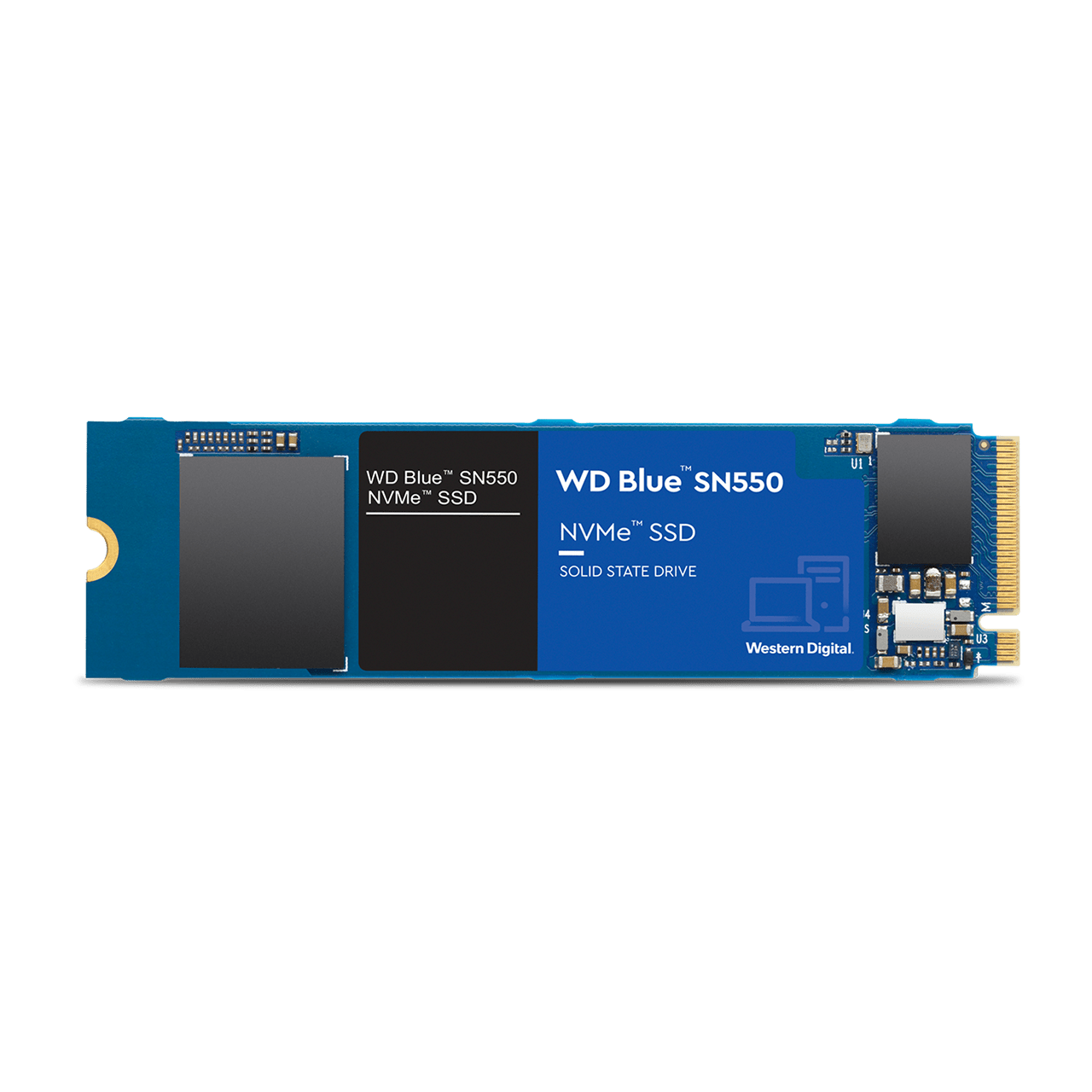今回は動画編集用のPC環境に関してトモさんことOta Tomohideさんに寄稿いただきました。
PC環境に関して動画ユーザー目線で情報発信をお願いできませんか?と相談させて頂いたところ、快諾をいただきました。
TomoさんはVideoサロンやVookで名前を見ると言う方も多いかと思います。
そして直近ではトモさんはvookのLUMIX S5のレビュー記事を執筆されていますので、この記事とは直接関係ないものの紹介させて頂きます。
実は少し前からPCに関する体系立てた記事を書きたいと思っていたのですが、なにぶん私はPC環境にそんなに明るくはありません。餅は餅屋という事でトモさんに無理なお願いをしてしまいましたm(__)m
以下Tomoさんの寄稿による「編集用PCは撮影機材と並んで極めて重要」をぜひPC選びの参考に参考にしてみてください。
SUMIZOON
はじめに
動画の編集において、PCの性能は作業性・生産性に直結する問題です。PCの性能が足りていないと、
①編集時にコマ落ちしてまともに再生できなかったり
②カット編集は何とかなるけれど、エフェクトを入れたり、色補正やグレーディングをすると再生できなくなったり
③書き出し時に膨大な時間がかかったり
といったストレスフルな状況となってしまいます。それぞれのパーツについて学んで行き、BTOや自作の際の参考になれば幸いです。
最近のCPU事情について
長期間に渡り高性能CPUといえばIntelの寡占状態でしたが、2017年初めにAMDがRyzenという高性能CPUを発売し、Intelを脅かす存在に戻りました。その後もAMDはより高性能・多コアのCPUを連発し、Intelもどんどん多コア化して価格も下げてきています。2020年5月にちょうどIntelの第10世代CPU群も発売になって、更に安くなりました。つまり、動画クリエーターの為のPCがどんどん高性能化して更に安くなっているのです。
CPU
動画編集ソフトでの編集においてはCPUパワーが重要です。動画ファイルの殆どは、形式は色々あれど圧縮されています。編集ソフトでプレビューする場合には、その圧縮を解く(デコードする)必要があります。それには主にCPUが使用されます(DaVinciの場合はPremiereに比べてGPU依存が高い様です)。重視するべきなのは編集時のプレビュー性能、つまりどれだけコマ落ちせずに快適に編集できるか?だと考えます。コマ落ちが多いと編集時にストレスがあるだけでなく、確認にいちいちエンコードが必要です。クリップを中間コーデックに変換したり、プロキシ作成という手もありますが、変換にはかなりの時間がかかってしまいます。つまり、無駄な時間を減らして快適性を求めるなら、CPUパワーが必要ということです。
Adobe製品は多コアに最適化されていないなんていう人がいますが、正しくない表現です。After effectsやPhotoshop・Lightroomの一部動作はシングルスレッドですが、Premiere Proではきちんと多コアを使います。FHDなどの軽い編集ではコアがあまって遊んでしまいますが、4K60Pや6Kなどの負荷の高い編集では10コア以上でもCPU使用率は100%に達します。
CPUにはIntelのCoreシリーズと、AMDのRyzenシリーズがあります。性能は拮抗していて、基本的な演算能力はコア数・スレッド数・動作周波数が同じであれば、同等とみて差し支えありません。

https://www.intel.co.jp/content/www/jp/ja/products/processors/core.html

https://www.amd.com/ja/processors/ryzen-9
しかし、Premierでのパフォーマンスにおいて、特定の条件(非常に細かく多くのカットをつないだ場合など)でAMD Ryzenはコマ落ちが目立つことがあります(検証時のバージョンの話であり、今後解消されるかもしれませんが、解消されないかもしれません)。8コアまでの値段はIntelの方がやや高い程度ですので8コアまではIntelがお勧め、それ以上はAMDの方が著明に安価になりますので、12コアや16コアはAMDを選ぶのがお勧めです。
※Intel第10世代CPUは、第9世代から周波数をわずかにあげ、コア数やスレッド数を増やしただけで、改良は特にされておりません。
※AMDのRYZENは第2世代から第3世代でコアのつくりから変えており、同じ周波数でも大きく性能がアップしています。RYZENを購入の際は、必ず第3世代から選ぶようにして下さい。
GPU(グラフィックカード)
一般では高性能GPUというとゲームが真っ先に思い浮かぶとおもいますが、動画編集のPCでも重要な役割を果たします。
GPUには、編集時のエフェクトやグレーディングでCPUを補助する役割があります。いくらCPUが高性能でも、GPUの性能が低いと、トランジションやグレーディングをすると、コマ落ちして再生がままならないという状況に陥ります。
また2020年8月現在、最新のPremiere Proバージョンで、H.264,H.265(一番よく使うであろう書き出しの圧縮形式)の書き出しで、GPUを使った「ハードウェアエンコーディング」に対応しました。GPUを使用した、高速書き出しです。
つまり編集時と書き出し両方において、高性能GPUを生かせるわけです。
現在GPUチップのメーカーはnVidiaとAMDがあります。
https://www.amd.com/ja/graphics/amd-radeon-rx-5600-xt-14gps-models
どちらのメーカーのGPUでもGPU支援がききますが、PremiereのGPU支援は、もともとnVidiaのCUDAにあわせて開発された技術です。消費電力と性能の面でもnVidiaが優勢ですし、特段のこだわりがない限りnVidiaのGeforceでよいと思います。
https://jp.msi.com/Graphics-card/GeForce-RTX-2060-SUPER-GAMING-X
nVidiaのGeforceとQuadroがありますが、特別な場合を除いてはGeforceの方がコストパフォーマンスが圧倒的に高いです。同じCUDA数のGeforceとQuadroでは圧倒的にGeforceの方が安いからです。特別な場合というのは、3DCGソフトといった倍精度演算を必要とする場合と、10bit出力です。動画編集においては、GPUからの10bit出力がどうしても必要な場合以外はGeforce一択だと思います。
メモリー
メモリーはストレージから読み出したデータの一時的な保管場所で、編集時にCPUと高速にデータを受け渡ししています。メモリーが足りていないと、CPUとGPUの性能が十分でも、コマ落ちが起きてしまいます。
FHDでは16GBで足りますが、4Kとなると32GBは必須です。更に4K60P10bitや6Kを扱うには、64GBがお勧めです。
それぞれの環境に適したメモリー量を選びましょう。
https://www.crucial.jp/catalog/memory
またAMDのRYZENはCPU内部の一部クロックがメモリー周波数と同期する構造のため、メモリ周波数がDDR4 3200~3600で最良のパフォーマンスを示します。メモリー周波数が、それ以上に速いと逆に遅くなります。RYZENで組む場合でお金に余裕があれば検討の余地があります。
Intelに関しては、メモリーの周波数での性能差は微々たる程度しかありません。
ストレージ
ストレージとは、HDDやSSDなどいわゆる記憶領域です。昔はHDDが主流でしたが、円盤が高速回転してアームについた針でデータの読み書きを行う動作原理上、ランダムアクセスが極めて遅いといった欠点があります。そこを改善したのがフラッシュメモリーとコントローラーで出来たシリコンステートディスク(いわゆるSSD)です。
Windowsをインストールするメインストレージは、必ずSSDにしてください。ハードディスクとは快適性において雲泥の差があります。
SSDには現在主に3種類あり、端子規格と接続規格によって次のように分類できます。
①SATAケーブルで接続する従来からのSATA規格のSSD
http://www.sandisk-jp.com/ssd/
②m.2ソケットに装着して、通信がSATA規格のm.2 SATA SSD
https://shop.westerndigital.com/ja-jp/products/internal-drives/wd-blue-3d-nand-sata-ssd#WDS250G2B0B
③m.2ソケットに装着して、通信がPCI-E規格のm.2 NVMe SSD
https://shop.westerndigital.com/ja-jp/products/internal-drives/wd-blue-sn550-nvme-ssd#WDS250G2B0C
NVMe SSDは通信規格が高速ですので、SATAのSSDに比較して、シーケンシャル(連続した)読み書きが圧倒的に高速です。
SATA規格は実効転送速度が600MB/sの縛りがありますので、シーケンシャル速度で劣ります。反面、ランダム速度やアクセスタイムは、NVMe SSDとSATA SSDでそれほど変わりません。そのためOSを入れるシステムストレージに、NVMe SSDを使おうがSATA SSDを使おうが、体感できるような差は生まれません。つまり、OSディスクはSATAケーブルで接続する従来からのSATA規格のSSDで問題ありませんし、そのほうが安価です。
OS用には500GBあれば十分で、沢山のソフトをインストールしなければ240GBでも充分に足りると思います。
編集中のデータ置き場として、ビットレートの低い動画はHDDからの読み込みで問題ありませんが、4K60P以上のデータはSATA SSD、RAW動画データはM.2 NVMe SSDをお勧めします。
またSATA SSDもNVMe SSDもチップは、MLC・TLC・QLCがあります。性能も値段も、MLC>TLC>QLCです。MLCでは大量に長時間書き込んでも、速度低下が起きない利点がありますが、とても高価です。TLCは、大量の書き込みを行うと途中から速度が1000~1500MB/sに低下(1TBモデルの場合。500GBモデルだともっと低下します)しますが、それでも十分な転送速度だと思います。QLCは大量の書き込みを行うと総容量にかかわらず途中から速度が100MB/s程度に低下してしまいます。QLCの場合は、外部レコーダーのSSDで記録した大量のデータをPCに移す際には、かなりの長時間を要する危険があります。
対して読み出し速度は、MLC・TLC・QLCともに低下はありませんので、いったんデータを移動してしまえば、問題ないことになります。
ご予算に応じて選ぶべきですが、安いからと言ってQLCモデルをかうと、大量のデータ書き込み時に地獄をみる可能性があります。バランスが良いのはTLCの1TBモデルかと思います。
CPUクーラー
CPUを冷やすため、つまり性能を引き出すための冷却装置です。
空冷:CPUの熱を金属フィンに伝導して、そこにファンで風を当てる事で空気中に放熱します。
https://apac.coolermaster.com/jp/cooling/cpu-air-cooler/hyper-212-led-turbo-white-edition/
水冷:循環している水でCPUの熱をラジエーターに伝導して、ラジエーターにファンで風を当てて空気中に放熱します。
https://apac.coolermaster.com/jp/cooling/cpu-liquid-cooler/masterliquid-maker-240/
性能は、通常の空冷=120㎜簡易水冷<ハイエンド空冷=240㎜簡易水冷<280㎜や360㎜簡易水冷<本格水冷となります。BTOでハイエンド空冷を選べるショップは極一部ですので、通常の空冷か簡易水冷となります。
水冷の弱点は冷却性能が高い反面、弱点もあり、ポンプが壊れると冷却できなくなりPC起動もできなくなること(空冷はFANが壊れたたとしても、大きなヒートシンクがありますので起動や負荷の軽い作業は可能な事が多いです)、内部の循環水が徐々に揮発していずれ寿命(3~5年と言われている)が来ることがあげられます。
CPUは冷却が足りないと動作クロックがあがりませんので、性能を発揮させるためにも、CPU付属のクーラーは避けて、最低でも12cmファンの空冷以上にすべきです。
電源
各パーツに電力を供給するための装置です。BTOのPCを選ぶ場合には、ショップが自動で選択肢を出してくれます。無用に容量の多い電源を選ぶ必要はなく、選択肢の中で一番少ない容量で十分です。
電源には効率というものがあり、より位の高いものの方が変換効率が高く発熱が少ないです(ブロンズ、シルバー、ゴールド、プラチナ、チタン)。ブロンズで十分ですが、予算があればゴールドへ。
自作の場合、GPU1個であればほとんどの場合650Wあれば十分です。IntelやAMDの16コアにRTX2080tiを載せて、GPUもCPUも最大に酷使しても500Wいかないと思いますので、余裕をみて700Wで十分です。
余談:ネットの記載で時々ある間違いが、 600ワットの電源で80%の効率ものだと出力は480ワットまでになる! といったものです。効率80%の600ワット電源は、あくまで最大出力600ワットです。コンセントから750ワットとって80%の600ワットまで出力できて、残り150ワットが変換時のロスで電源からの発熱として消えるということです。お間違えの無いように。
OS
普通に使う分には、Windows10 Home 64bitで十分です。
CPU性能早見表
|
C=コア/T=スレッド
|
||
|
32C64T
|
ー
|
3970X
|
|
24C48T
|
ー
|
3960X
|
|
18C36T
|
10980XE
|
ー
|
|
16C32T
|
ー
|
3950X
|
|
14C28T
|
10940X
|
ー
|
|
12C24T
|
10920X
|
3900X
|
|
10C20T
|
10900
|
ー
|
|
8C16T
|
10700
|
3800X
|
|
9900
|
3700X
|
|
|
8C8T
|
9700
|
ー
|
|
6C12T
|
10600
|
3600X
|
|
10500
|
||
|
10400
|
||
|
6C6T
|
9600
|
3500
|
|
9500
|
||
|
9400
|
現在Intelでは第9世代(9900や9700)と第10世代(10900や10700)が混在していますが、第10世代の方が安価ですので、基本的には第10世代から選べばよいとおもいます。ただ9400は低価格PCのCPUとして有用です。
IntelのCPUについて
Intelの第10世代CPUはラインアップが複雑で
10900にも、10900、10900F、10900K、10900KFと4種類あります。
K付きは無印より若干性能が高いですが、値段もやや高いです。
F付きは内蔵GPU無しですが、値段がやや安いです。
動画編集用PCは必ず別途GPUを付けますし、性能差は若干ですし、BTOショップによってどのモデルを使っているかも異なりますので、末尾の英数字は気にしないで良いと思います。
K付きはオーバークロックが出来るモデルですが、第10世代は既に限界ギリギリまでチューンされていますので、手を出す意味はあまりありません。第8世代位までは、オーバークロックで性能が余裕で20%くらい上がったので、意味があったのですが。
ただし末尾がTのモデルは、省電力モデルで性能が大きく落ちますので、選んではいけません。BTOではまず採用されていません。自作の場合の注意点です。
コアは全部の能力を使い切ることが難しいので、1コアを仮想2コアとして能力を使い切ろうとする機能をハイパースレッディング(以下HT)と言います。6C6TはHTなし、6C12TはHTありで1コアに対して2スレッドあるということです。HT化することで能力は約1.3倍くらいになりますので、6C12Tと8C8Tが大体同じ能力ということになります。9世代はHTありなしが混在していますが、第10世代は全てHT対応となりました。
筆者:Tomohiro Ota
SUMIZOON追記
トモさんのS1Hでの映像を紹介させて頂きます。同記事を寄稿頂いたトモさんに改めてお礼を申し上げます。
UENO Traditional & Multinational City [ Panasonic S1H ]
また、以前、とある方^^;に組んで頂いた私のPCに関しては下記を参考にしてください。
現状では内蔵SSDを

Western Digital SSD 500GB WD Blue PC PS4 2.5インチ 内蔵SSD WDS500G2B0A-EC 【国内正規代理店品】
- 発売日: 2019/06/23
- メディア: Personal Computers
とGPUを下記に入れ替えています。
ご参考までに。
最後に。。。
当ブログではほぼ広告収入が無いので現状では原稿料をお支払いすることは出来かねますが、動画に関するマニアックな記事を当ブログに寄稿したいという奇特な方がおられましたら是非channel.sumizoon@gmail.comまでご相談ください。